判断当前浏览器类型及是不是指定浏览器类型
JavaScript判断浏览器类型一般有两种办法。
- 一种是根据各种浏览器独有的属性来分辨
- 另一种是通过分析浏览器的userAgent属性来判断的
需求目的是当前项目必须运行在谷歌浏览器
Chrome中,这样做的目的可以做插件监控项目稳定度,也保证不会被其它插件或者基本恶意攻击,安全性比较高


有两种判断法,建议使用第一种
1.第一种,使用toLowerCase转换小写
这样它随便怎么变都不影响你判断逻辑
const explorer = window.navigator.userAgent.toLowerCase()
if(explorer.indexOf("msie") >= 0) {
console.log("IE") //判断是否为IE浏览器
}else if(explorer.indexOf("firefox") >= 0) {
console.log("Firefox") //是否为Firefox浏览器
}else if(explorer.indexOf("chrome") >= 0) {
console.log("Chrome") //是否为Chrome浏览器
}else if(explorer.indexOf("opera") >= 0) {
console.log("Opera") //是否为Opera浏览器
}else if(explorer.indexOf("safari") >= 0) {
console.log("Safari") //是否为Safari浏览器
}
2.第一种,使用浏览器原汁原味的判断方法
这样可能会导致以后某个浏览器它改大小写时你得重新改了
const explorer = window.navigator.userAgent
if(explorer.indexOf("MSIE") >= 0) {
console.log("IE") //判断是否为IE浏览器
}else if(explorer.indexOf("Firefox") >= 0) {
console.log("Firefox") //是否为Firefox浏览器
}else if(explorer.indexOf("Chrome") >= 0) {
console.log("Chrome") //是否为Chrome浏览器
}else if(explorer.indexOf("Opera") >= 0) {
console.log("Opera") //是否为Opera浏览器
}else if(explorer.indexOf("Safari") >= 0) {
console.log("Safari") //是否为Safari浏览器
}
具体代码,vue写法
<template>
<div class="login">
<div class="steps" v-if="step!==5">
<div class="title">
<div>网络环境检查</div>
</div>
<Steps :current="step" direction="vertical" size="small" status="process">
<Step v-for="item in stepList" :key="item.id" >
<template #icon>
<!-- 未通过的-->
<Icon type="md-alert" class="steps_icon current " v-if="item.id===step&&stepMap===step&&stepMap<=stepList.length"/>
<!-- 当前选中的-->
<Icon type="md-sync" class="steps_icon icon_animation" style="color:#f1f3f4 " v-else-if="item.id===step"/>
<!-- 已通过的-->
<Icon type="ios-checkmark-circle" class="steps_icon" style="color: #00bb00" v-else-if="item.id<step" />
<!-- 还未检测的-->
<Icon type="ios-time-outline" class="steps_icon" v-else/>
<!-- </div> -->
</template>
<div slot="title" :class="(item.id===step&&step===stepMap&&stepMap<=stepList.length)?'current':''" style="color: #f1f3f4">
{{ item.title }}
</div>
<div slot="content">
<div class="content_txt" v-if="step===stepMap&&stepMap===item.id">
<!-- 不是谷歌的 -->
<div v-if="stepMap===1">您的浏览器不是Chrome,请使用Chrome访问项目中心。如果您的电脑未安装Chrome浏览器,<span @click="toHelp" class="content_txt_download">请点击下载并安装Chrome浏览器</span>。</div>
<!-- 不是最新的 -->
<div v-if="stepMap===2">校验浏览器版本是否在100.0以上,如果低于该版本则提示您的浏览器版本过低,请点击右上角的更新按钮进行更新,如果无法更新,<span @click="toHelp" class="content_txt_download">请点击下载并安装Chrome浏览器</span>。</div>
<!-- 插件未安装或未启用 -->
<div v-if="stepMap===3">您的插件已被禁用或未安装,如果被禁用,请点击浏览器右上角“┇”,在“更多工具”中点击“扩展程序”,在弹出页面中将用户插件改为启用。并刷新此页面。如果您还未安装插件,请<span @click="toHelp" class="content_txt_download">点击下载并安装用户插件</span>。请安装、登录插件后 再刷新此页面。</div>
<!-- 插件未登录 -->
<div v-if="stepMap===4"> 检测用户插件是否已登录,如果未登录则提示:您还未登录用户插件,请在右上角的弹窗中登录后刷新此页面。</div>
</div>
</div>
</Step>
</Steps>
<Button type="primary" long @click="skipVerification">测试环境跳过校验用</Button>
</div>
<div class="login-form " v-else>
<Form :model="loginForm" :label-width="0" :rules="loginRule" ref="loginForm">
<label class="title">项目中心</label>
<FormItem prop="userName">
<Input icon="person" :disabled="formDisabled" v-model="loginForm.userName" ref="loginFocus" size="large"
class="username" autofocus placeholder="请输入用户名"/>
</FormItem>
<FormItem prop="password">
<Input icon="locked" :disabled="formDisabled" v-model="loginForm.password" placeholder="请输入密码"
type="password" size="large" class="password" @keyup.enter.native="login"/>
</FormItem>
<FormItem>
<Button type="primary" long @click="login">登录</Button>
</FormItem>
</Form>
</div>
<div class="copyright">版权所有<span @click="skipVerification" >C</span> opyright©abin科技有限公司</div>
</div>
</template>
js
<script>
import './login.less'
import Bowser from "bowser";
export default {
name: 'login',
components: {},
data() {
return {
step: 1,
loginRule: {
userName: [
{required: true, message: '用户名不能为空', trigger: 'blur'}
],
password: [
{required: true, message: '密码不能为空', trigger: 'blur'}
]
},
loginForm: {
userName: '',
password: ''
},
formDisabled: false,
isInstalled: false,
stepList: [
{
title: '是否使用Chrome浏览器',
id: 1,
},
{
title: '正在校验浏览器版本',
id: 2,
},
{
title: '是否已正常安装用户插件',
id: 3,
},
{
title: '用户插件是否已登录',
id: 4,
},
{
title: '进入登录界面',
id: 5,
}
],
stepMap: null
}
},
mounted() {
this.handerChormeOrOther() // 执行判断浏览器
},
methods: {
login() {
const _this = this
_this.$refs.loginForm.validate((valid) => {
if (valid) {
// 填写账户密码校验通过之后,接口逻辑...
}
})
},
async handerChormeOrOther() {
const browser = Bowser?.getParser(window.navigator.userAgent).getBrowser()
const {name, version} = browser
console.log(name)
let stepMap = name === 'Chrome' ? 2 : 1
if (stepMap === 2 && parseFloat(version) >= 100) {
if (!window.chrome?.runtime) {
stepMap = 3
}
// 判断是否安装了插件
await window.chrome?.runtime?.sendMessage('cbkfiemhbdgdcjkenoomccmeceidlhmg', {action: 'isInstalled'}, (response) => {
if (response) { // 判断是否安装了插件
stepMap = 3
//判断是否登录了插件
!response?.storage? stepMap = 4:stepMap = 5
}
})
}
this.$nextTick(() => {
// 根据step的值来使用计时器自增
let timer = setInterval(() => {
this.stepMap = stepMap
this.step < stepMap? this.step++:clearInterval(timer)
}, 500)
})
},
toHelp(){ // 跳转到下载和安装 Chrome 页面
this.$router.push({name: 'help',query:{type:this.stepMap}})
},
skipVerification() { // 直接到第五步,登录界面
this.step=5
}
}
}
</script>
css
<style scoped lang="less">
.steps {
min-width: 500px;
min-height: 300px;
background-color: #313131;
padding: 20px;
margin: 0 auto;
margin-top: 100px;
color: #f1f3f4;
.title {
text-align: center;
font-size: 20px;
font-weight: bold;
margin-bottom: 20px;
}
}
.ivu-steps /deep/ .ivu-steps-title, .ivu-steps /deep/ .ivu-steps-head {
line-height: 25px;
background-color: #313131;
}
/deep/ .ivu-steps-main {
line-height: 40px;
}
/deep/ .ivu-steps-tail {
display: none;
}
.steps_icon {
width: 25px;
height: 25px;
line-height: 26px;
//background-color: #f7f7f7;
border-radius: 50%;
color: #f1f3f4;
font-size: 20px;
cursor: pointer;
}
.steps_icon_loading {
width: 25px;
height: 25px;
//background-color: #f7f7f7;
border-radius: 50%;
color: #f1f3f4;
font-size: 20px;
cursor: pointer;
}
.icon_animation {
animation: rotation 1s linear infinite;
}
.current {
// 设置成绿色字体
color: #faad14 !important;
}
.content_txt {
background-color: #ffffff;
color: #F77A00;
padding: 10px;
font-size: 10px;
border-radius: 5px;
// 换行间隔
line-height: 20px;
width: 430px;
// 自动换行
word-break: break-all;
// 消除p标签的默认样式
.content_txt_download {
// 鼠标样式
cursor: pointer;
color: #145FDB;
}
}
details > summary {
cursor: pointer;
list-style: none;
}
@-webkit-keyframes rotation {
0% {
transform: rotate(0deg);
}
100% {
transform: rotate(360deg);
}
}
</style>







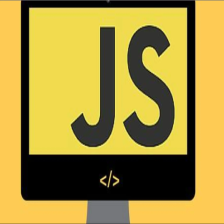

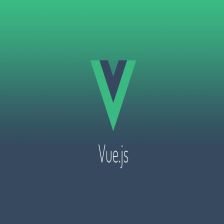














 322
322

 被折叠的 条评论
为什么被折叠?
被折叠的 条评论
为什么被折叠?








